
Üzerindeki verilerin zarar görmemesi için bilgisayarda takılı harici disk veya USB belleği güvenle çıkarmanın 4 yöntemini anlatıyoruz.
Bilgisayarınıza harici bir sabit sürücü ve bir flash bellek taktınız ve üzerindeki verilerin bozulmaması için onu güvenli bir şekilde çıkarmak mı istiyorsunuz? Harici disk yada USB flash sürücülerle çalışıyor ve bunları güvenli bir şekilde çıkarmanız mı gerekiyor?
Bilgisayara takılı ve halen iletişim halinde olan bir harici sabit disk veya bir USB flash diski yada hafıza kartını aniden çıkarırsanız, disk bozulabilir ve içinde bulunan veriler kaybedebilir.
Geri dönüşü mümkün olmayan bir veri kaybını önlemek için sabit sürücüler ve USB sürücüler gibi harici donanımları güvenli bir şekilde çıkarmak çok önemlidir. Harici sürücünün uygunsuz şekilde çıkarılması nedeniyle bir çok veri kayıpları yaşanmaktadır.
Yazımızda yer vereceğimiz 4 yöntemle USB’ye takılan diskleri güvenle çıkarabilirsiniz.
Bilgisayarda takılı harici hard disk veya USB belleği güvenle çıkarma nasıl yapılmalı❓
- Donanımı Güvenle Kaldır ve Medyayı Çıkar simgesinden,
- Dosya Gezgini’nden,
- Ayarlar uygulaması üzerinden,
- Disk Yönetimi’nden çıkarabilirsiniz.
Donanımı Güvenle Kaldır ve Medyayı Çıkar simgesini kullanarak depolama aygıtlarını çıkarma✅
Donanımı Güvenle Kaldır ve Medyayı Çıkar yöntemi, bilgisayarda takılı harici disk veya USB belleği güvenle çıkarmanın en basit ve en hızlı yoludur.
Windows işletim sistemlerinde oldukça uzun bir süredir kullanılmakta olan Donanımı güvenle kaldır özelliği, USB aygıtı veya sabit sürücülerin bilgisayarla iletişiminin güvenli bir şekilde kesilmesini sağlar.
Bir USB veya sabit diski bilgisayarınıza taktığınızda sağ kısımda bulunan görev çubuğunda bir USB disk simgesi belirecektir.
- Takılı sabit disk ve USB sürücüsü ile işiniz tamamen bittiğinde bu simgeye sağ tıklayarak Aygıtı Çıkar seçeneğini kullanabilirsiniz.
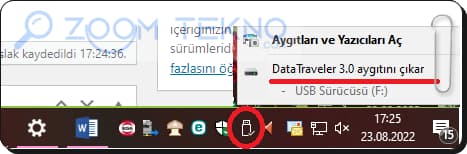
Çıkarmak istediğiniz depolama aygıtı Windows 10 veya 11’de çalıştırdığınız bir uygulama tarafından aktif olarak kullanılıyorsa, “Bu aygıt şu anda kullanılıyor” şeklinde bir uyarı alırsınız.
Bu aygıt şu anda kullanımda hata mesajı gösterildiğinde, tüm açık uygulamaları kapatın ve aygıtı çıkarmayı tekrar deneyin. Hala aynı hatayı alıyorsanız, Windows’u kapatın ve depolama aygıtını çıkarın.
Dosya Gezgini’nden depolama aygıtlarını çıkarma✅
Bilgisayarda takılı harici disk veya USB belleği güvenle çıkarmanın bir diğer yolu da Windows Dosya Gezgini’ni kullanmaktır.
- Windows Dosya Gezgini’ni açın ve kaldırmak istediğiniz sürücüye sağ tıklayın.
- Çıkar seçeneğini seçin.
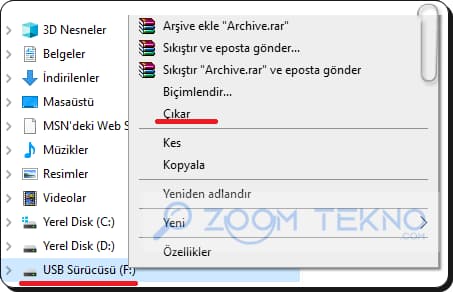
Ayarlar uygulaması üzerinden depolama aygıtlarını çıkarma✅
USB belleği güvenle çıkarma işlemini Windows Ayarlar uygulaması üzerinden de yapabilirsiniz.
- Windows + I tuşlarına basarak Ayarlar’ı açın.
- Burada Cihazlar bölümüne tıklayın.
- Bluetooth ve diğer cihazlar’a gidin
- Pencerenin sağ tarafında uzun bir aygıt listesi göreceksizni burada harici disk veya USB flash belleği bularak üzerine tıklayın.
- Cihazı Kaldır‘ı seçin.
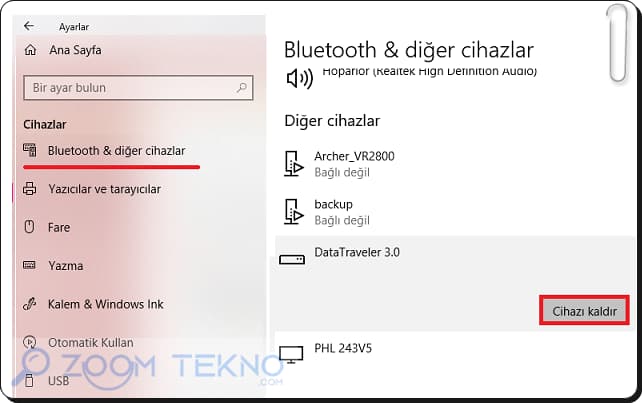
Disk Yönetimi’ni depolama aygıtlarını çıkarma✅
USB belleği güvenle çıkarma işlemi için son kullanacağımız yöntem Windows Disk Yönetimi penceresi olacak.
- Win+X tuşlarına basın.
- Açılan pencerede Disk Yönetimi’ni seçin.
- Harici disk yada USB belleğinizi bularak sağ tıklayın ve Çıkar seçeneğine basın.
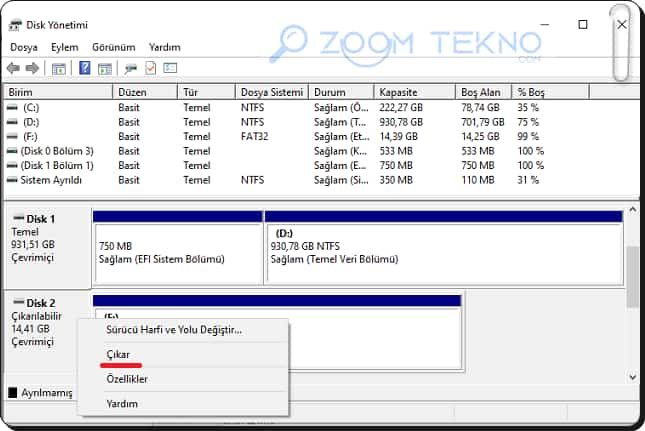
Artık USB sürücüsünü bilgisayarınızdan veya cihazınızdan güvenle çıkarabilirsiniz.
Yazmaya karşı korumalı disk yada Flash belleğin yazma korumasının nasıl açılacağını, biçimlendirileceğini ve kullanılacağını buradaki yazımızda anlatıyoruz.
MAC’de takılı harici hard disk veya USB belleği güvenle çıkarma 🔥
-
Masaüstünde harici depolama cihazınızın simgesini bulun ve Çöp Kutusu‘na sürükleyin.
-
Alternatif olarak, “CTRL” tuşunu basılı tutun ve farenizi harici sürücünün simgesine sol tıklayın. Açılır menüde Çıkar’ı tıklayın.
Disk simgesi artık masaüstünde görünmüyorsa, harici depolama cihazınızı güvenle çıkardınız demektir.
Sık sorulan sorular
Donanımı güvenle kaldır ne anlama geliyor?
Donanımı güvenle kaldır yada Medyayı Çıkar özelliği, bilgisayarda takılı harici disk veya USB belleği güvenle çıkarmanın en basit ve hızlı yoludur. Windows işletim sistemlerinde oldukça uzun bir süredir kullanılmakta olan Donanımı güvenle kaldır özelliği, USB aygıtı veya sabit sürücülerin bilgisayarla iletişiminin güvenli bir şekilde kesilmesini sağlar.
Bu aygıt şu anda kullanımda sorunu nedir?
Çıkarmak istediğiniz depolama aygıtı halen çalıştırdığınız bir uygulama tarafından aktif olarak kullanılıyorsa, “Bu aygıt şu anda kullanılıyor” şeklinde bir uyarı alırsınız.
Bu hata mesajı gösterildiğinde, tüm açık uygulamaları kapatın ve aygıtı çıkarmayı tekrar deneyin. Hala aynı hatayı alıyorsanız, Windows’u kapatın ve depolama aygıtını çıkarın.